让你的 Apple Watch 安静下来:多种静音模式详解
通常情况下,Apple Watch 收到通知时会通过震动和轻微的声音来提醒你。但如果你不想这样呢?别担心,根据你的需求,有几种方法可以让你的可穿戴设备保持安静。
静音模式
静音模式的操作非常直接,和 iPhone 上的静音模式类似。启用后,Apple Watch 在收到通知时不会发出任何声音,但你仍然可以感受到 Taptic Engine 产生的轻微震动。
通过这种方式,你可以选择通过转动手腕来查看通知。细微的震动足以让你意识到有新通知或来电。
你可以通过控制中心启用静音模式。在表盘界面,从屏幕底部向上滑动,即可打开控制中心。

在这里,点击“静音模式”的图标(一个铃铛形状)即可激活此功能。
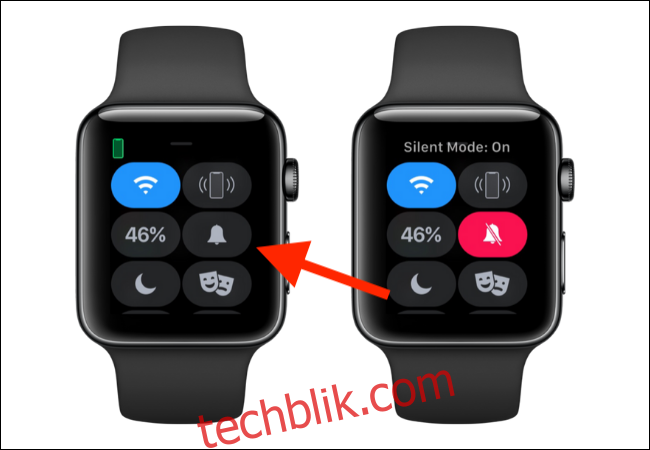
你还可以通过“设置”菜单禁用震动提醒。在表盘界面,按下 Digital Crown 进入应用列表或网格,选择“设置”。然后,进入“声音与触感”选项。在这里,关闭“触感提醒”功能即可。
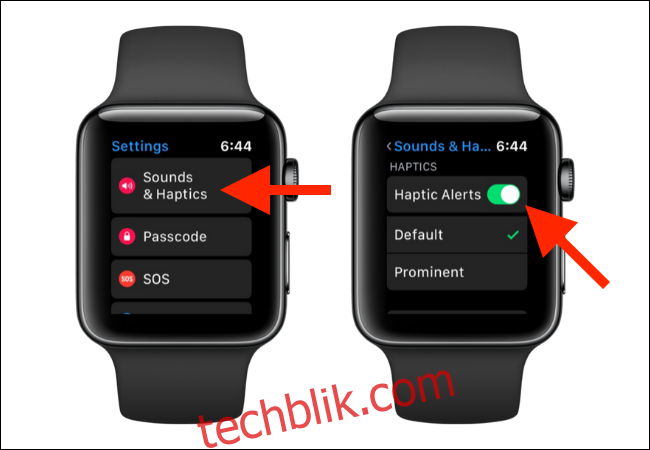
临时静音
如果你只想让 Apple Watch 临时静音,只需将手掌覆盖在屏幕上即可。这会让 Apple Watch 进入睡眠模式,并停止发出声音和震动。
如果在接听电话时需要静音通知,只需按下 Digital Crown 即可。
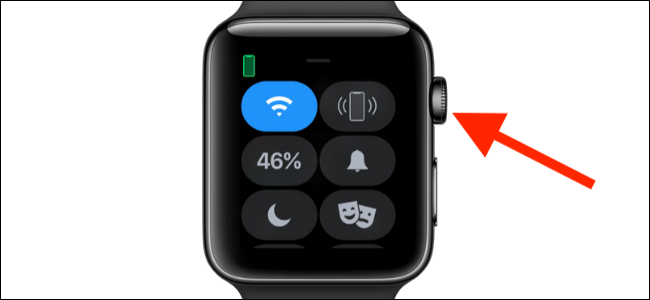
剧院模式
如果你不希望 Apple Watch 在收到通知或意外抬起手腕时点亮屏幕,可以开启剧院模式。在这种模式下,手表仍然会震动,但不会发出声音或点亮屏幕。你可以通过点击屏幕来唤醒显示。
在表盘界面,向上滑动打开控制中心。在这里,点击“剧院”的图标(一个面具)即可启用剧院模式,也称为电影模式。
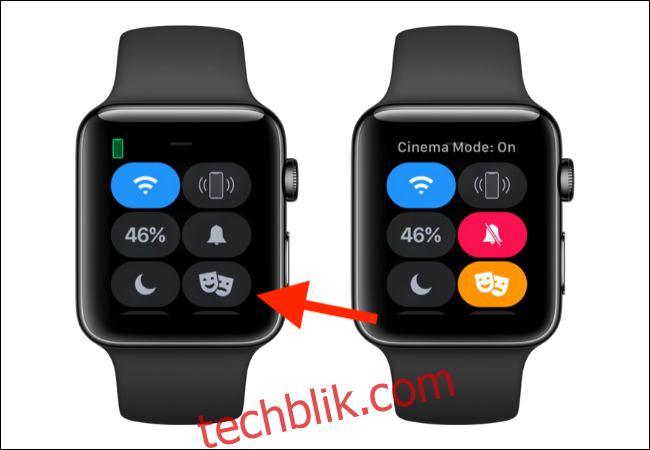
勿扰模式
iPhone 上的“勿扰模式”同样可以在 Apple Watch 上使用。默认情况下,此功能会在两台设备之间同步。
从表盘向上滑动进入控制中心,然后点击月亮图标。你可以选择无限期开启“勿扰模式”,或者从提供的选项中进行选择。
“开启一小时”选项会将“勿扰模式”激活一小时。“直到我离开”选项则会在你离开当前区域时关闭“勿扰模式”。
“直到明天早上”会将“勿扰模式”一直保持到第二天早上。在此模式下,闹钟仍然会正常响铃。
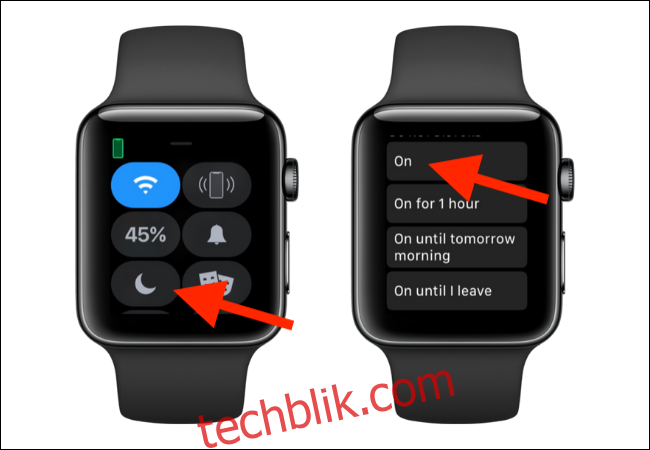
要关闭“勿扰模式”,返回控制中心,再次点击月亮图标即可。
如果你不希望 Apple Watch 和 iPhone 之间的“勿扰模式”同步,可以在 Watch 应用中关闭“镜像 iPhone”功能。
打开 iPhone 上的 Watch 应用,进入“我的手表”部分,然后选择“通用”选项。
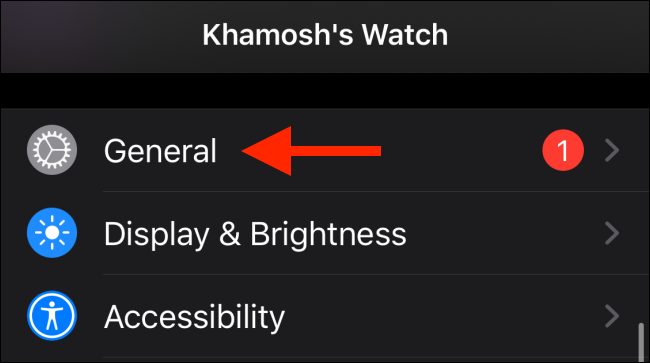
从列表中选择“勿扰模式”。
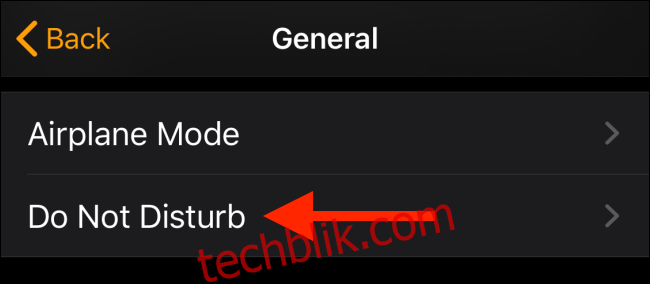
在此界面,点击“镜像 iPhone”旁边的开关,关闭此功能。现在,你可以在每台设备上单独设置“勿扰模式”。
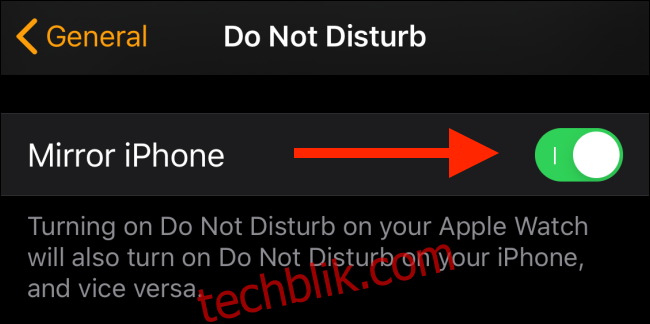
如果你刚升级到 watchOS 6,不妨体验一下全新的 App Store。 现在,你可以直接在 Apple Watch 上下载和更新应用程序。